특정 영역에 에러가 발생한 셀을 제외한 나머지 숫자를 합칠 수 있을까요? SUM 함수를 사용하면 에러가 발생하기 때문에 정상적인 결과를 얻을 수 없습니다. 오늘 소개할 방법은 IF 와 ISERROR 함수를 이용해서 에러가 발생한 영역의 셀 값을 0 으로 변경한 후 SUM 함수로 합계를 구하는 구조입니다.

▼ 그림처럼 왼쪽 영역에 값을 SUM 함수로 합치면 에러가 발생합니다. 정상적인 값을 얻을 수 없는 상태입니다.

▼ 합계를 구하는 전체 수식은 아래와 같습니다. 영역의 숫자 합은 1500 으로 에러를 제외하고 정상적으로 표현된 숫자를 모두 합친 값입니다.
=SUM(IF(ISERROR(B3:B9),0,B3:B9))
| ◎ 수식 분석하기 |
▼ 이해하기 쉽게 수식을 분리해서 분석해 보겠습니다. 그림처럼 ISERROR 를 사용하면 에러가 발생한 셀은 TRUE 를 반환합니다. ISERROR 의 매개변수로 영역을 입력했기 때문에 배열로 여러 값을 한번에 반환하기 때문에 참조한 영역의 개수만큼 셀을 확보해야 합니다. 그리고 이전처럼 배열수식을 사용하지 않아도 자동으로 셀을 확보해서 값을 출력합니다.
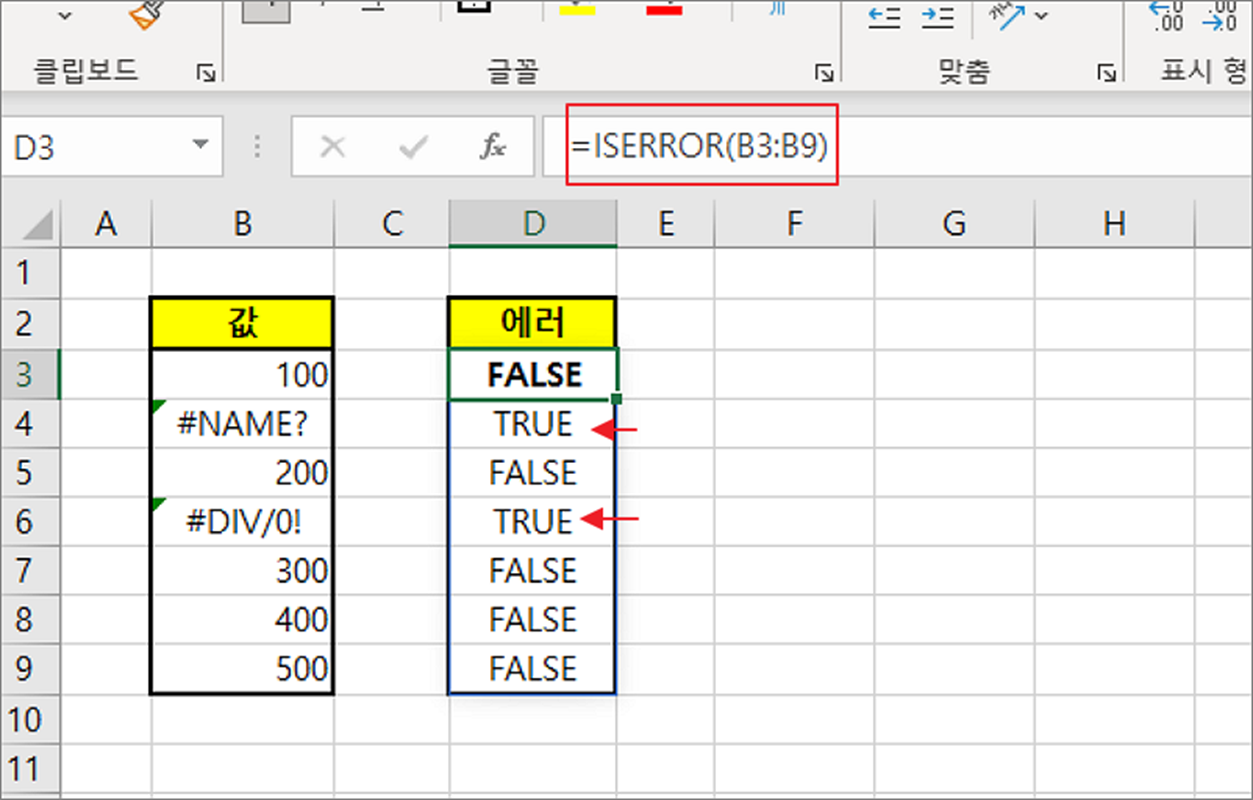
▼ 다음은 IF 함수로 TRUE 가 발생한 셀을 계산이 가능한 숫자 0 으로 변경해 보겠습니다. IF 의 두 번째 매개변수에 0 은 해당 참조 셀이 TRUE 인 경우 대체할 값입니다. 그림처럼 FALSE 를 제외한 TRUE 영역은 0 으로 변경되었습니다.
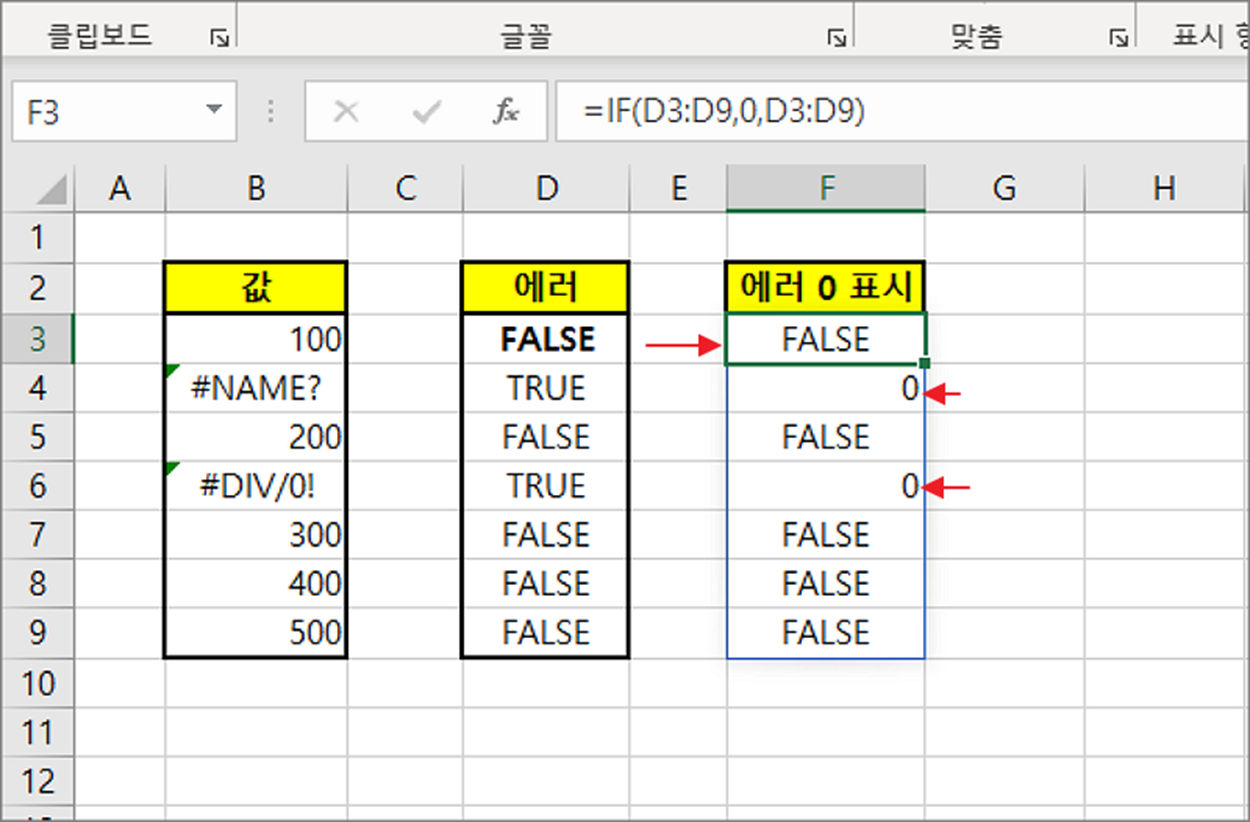
▼ 이제 IF 와 ISERROR 함수를 합쳐서 모두 숫자로 표현합니다.
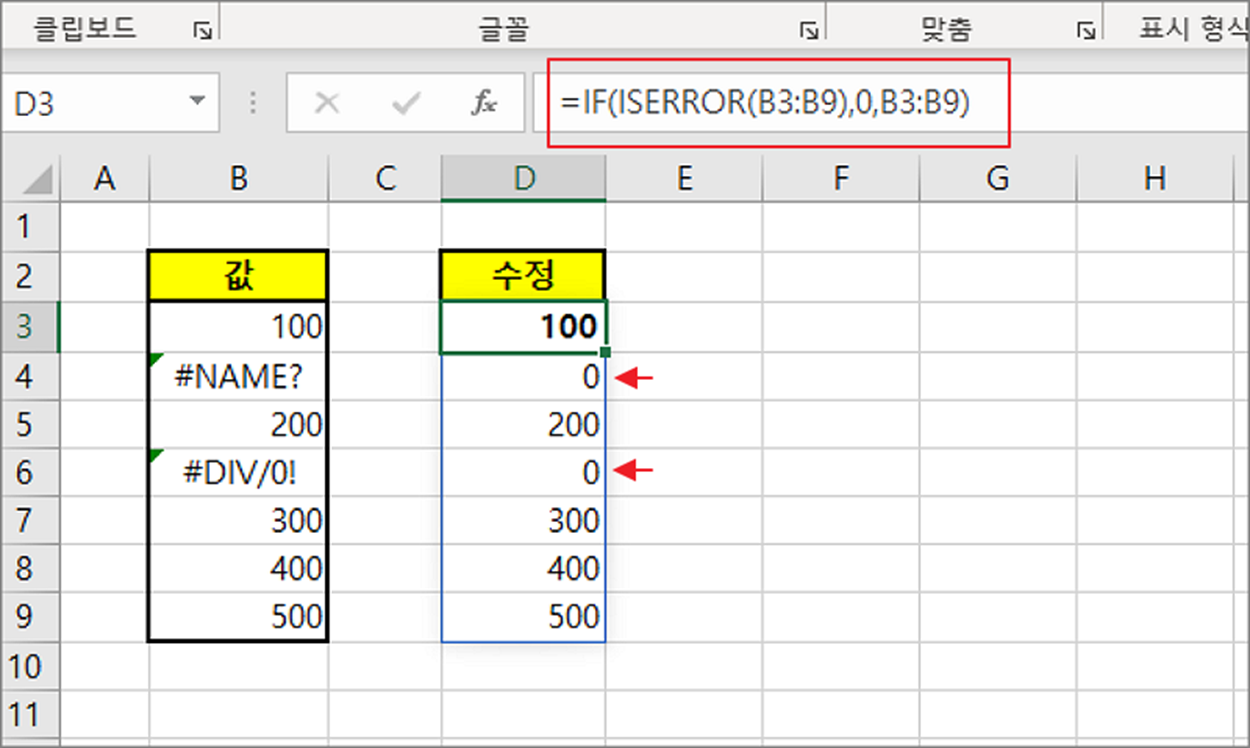
▼ 마지막으로 모든 영역의 값을 합치기만 하면 됩니다. SUM 함수를 이용해서 영역의 합계를 구합니다.
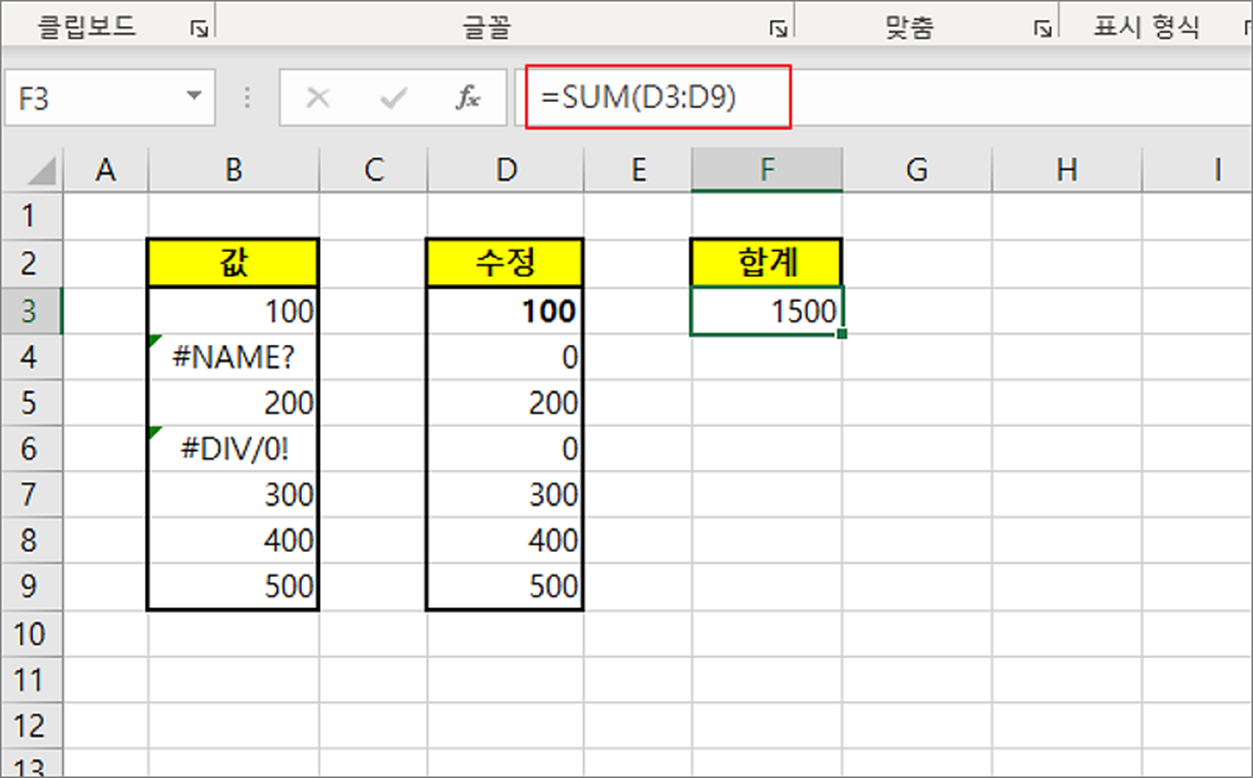
'엑셀(Excel) > Excel' 카테고리의 다른 글
| 엑셀 Excel 텍스트 셀에 맞추는 여러가지 방법 (3) | 2023.04.24 |
|---|---|
| 엑셀 Excel 두 열을 비교해서 일치 여부 확인하기 – 수식 이용 (0) | 2023.04.24 |
| 엑셀 Excel 두 열을 비교해서 일치 여부 확인하기 – 조건부 서식 이용 (0) | 2023.04.24 |
| 엑셀 Excel 셀, 행, 열 자동 맞추는 방법 (2) | 2023.04.24 |
| 엑셀 Excel 새로운 통합문서 생성시 시트 개수 조절하기 (0) | 2023.04.23 |
| 엑셀 Excel 시트 탭 배경색 추가 및 제거하기 (0) | 2023.04.22 |
| 엑셀 Excel 반올림 함수 ROUND 사용하기 (0) | 2023.04.22 |
| 엑셀 Excel 부동소수점 비교 연산 오류 ROUND 반올림 함수로 해결하기 (0) | 2023.04.22 |



